Ako resetovať nastavenia siete systému Windows 10

- 4085
- 1075
- Štefan Šurka
V pokynoch na tejto stránke týkajúcej sa problémov na internete, napríklad internet nefunguje v systéme Windows 10, neexistujú žiadne protokoly siete, ERR_NAME_NOT_RESELVED chyba v prehliadači Chrome, stránky v prehliadači a ďalšie nie sú otvorené medzi riešeniami, medzi riešeniami, tam medzi riešeniami je vždy resetom nastavení siete systému Windows (Cache DNS, protokol TCP/IP, statické trasy), spravidla pomocou príkazového riadku pomocou príkazového riadku.
Pri aktualizácii systému Windows 10 1607 sa objavila funkcia, ktorá zjednodušuje akcie na resetovanie nastavení všetkých sieťových pripojení a protokolov a umožňuje vám to doslova vykonať stlačením jedného tlačidla. To je teraz v prípade problémov s prevádzkou siete a internetu a za predpokladu, že sú spôsobené nesprávnymi nastaveniami, tieto problémy sa dajú vyriešiť veľmi rýchlo.
Reset parametrov siete a internetu v nastaveniach systému Windows 10
Pri vykonávaní akcií opísaných nižšie zohľadnite, že po resetovaní parametrov internetu a siete sa všetky nastavenia siete vrátia do stavu, v ktorom boli počiatočnou inštaláciou systému Windows 10. To znamená, že ak vaše pripojenie vyžaduje ručne zadanie akýchkoľvek parametrov, bude sa musieť opakovať.
Dôležité: Resetovanie nastavení siete nemusí nevyhnutne opraviť dostupné problémy s internetom. V niektorých prípadoch ich dokonca zhoršuje. Podniknite opísané kroky, iba ak ste pripravení na tento vývoj udalostí. Ak nepracujete bezdrôtové pripojenie, odporúčame, aby ste sa pozreli na sprievodcu, tiež Wi-Fi nefunguje alebo pripojenie je obmedzené na Windows 10.
S cieľom resetovať parametre siete, nastavenia sieťových adaptérov a ďalších komponentov v systéme Windows 10 vykonajte nasledujúce jednoduché akcie.
- Prejdite na Štart - Parametre, ktoré sú skryté za ikonou Sixatheart (alebo stlačte klávesy Win+I).
- Vyberte položku „Sieť a internet“, potom - „Podmienka“.

- V dolnej časti stránky so stavom siete kliknite na „Reset siete“.
- Kliknite na položku „Vypustite ju teraz“.
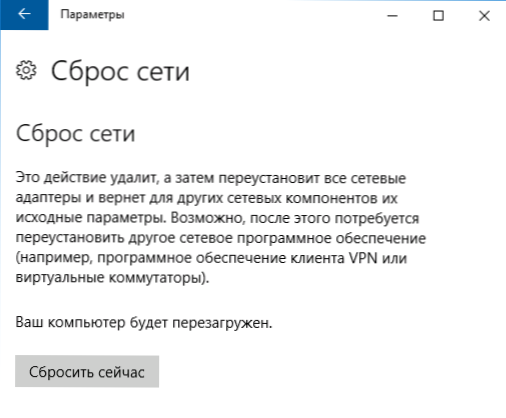
Po kliknutí na tlačidlo budete musieť potvrdiť reset nastavení siete a počkať na čas, kým sa počítač reštartuje.
Po reštarte a pripojení k sieti Windows 10, ako po inštalácii, sa vás pýta, či by sa tento počítač mal nájsť v sieti (T.e. Máte verejnú alebo súkromnú sieť), po ktorej sa môže prepustenie považovať za dokončené.
Poznámka: Všetky sieťové adaptéry sú v procese odstránené a ich opätovná inštalácia sa vyskytuje v systéme. Ak ste predtým mali problémy pri inštalácii ovládačov sieťových kariet alebo adaptéra Wi-Fi, existuje šanca, že sa budú opakovať.

